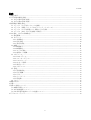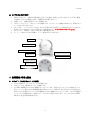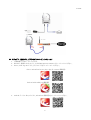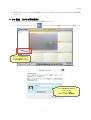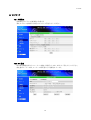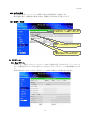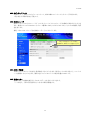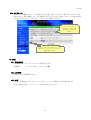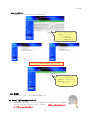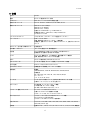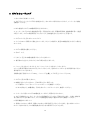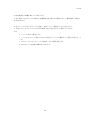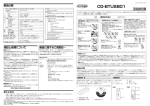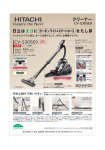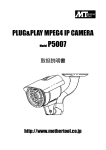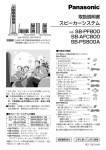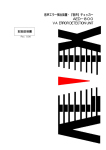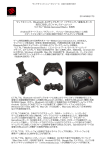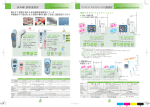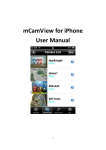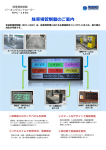Download All-in-One PnP/IP ネットワークカメラ IC737W 取扱説明書
Transcript
IC737W All-in-One PnP/IP ネットワークカメラ IC737W 取扱説明書 株式会社コペックジャパン Copyright © 2014 Kopek Japan Corp. All Rights Reserved. 1 IC737W 目次 1 機能の紹介................................................................................................................................. 3 2 カメラ本体の機能と設定................................................................................................................ 4 2.1 カメラ本体の各部(前面)........................................................................................................4 2.2 カメラ本体の各部(背面)........................................................................................................5 3 使用開始/準備と設定...................................................................................................................5 3.1 ステップ 1 (カメラをネットワークに接続)...................................................................................5 3.2 ステップ 2 (視聴ソフト、アプリのダウンロード、インストール)........................................................6 3.3 ステップ 3 (カメラを視聴ソフト、視聴アプリに登録)....................................................................7 3.4 ステップ 4 (WiFi でカメラを接続する場合)...............................................................................7 4 Web 設定 (カメラの詳細設定)......................................................................................................8 4.1 設定情報............................................................................................................................. 9 4.2 ネットワーク........................................................................................................................ 10 4.2.1.有線設定.....................................................................................................................10 4.2.2.WiFi 設定.................................................................................................................... 10 4.2.3.高度な設定..................................................................................................................11 4.3 映像.................................................................................................................................. 11 4.3.1.映像表示.....................................................................................................................11 4.3.2.映像設定.....................................................................................................................11 4.3.3.モバイル設定............................................................................................................... 12 4.3.4.夜間モード制御............................................................................................................12 4.4 スケジュール...................................................................................................................... 12 4.4.1.Email アラーム...............................................................................................................12 4.4.2.スピーカーアラーム........................................................................................................13 4.4.3.NAS ストレージ..............................................................................................................13 4.4.4.SD カード録画..............................................................................................................13 4.4.5.温度メーター................................................................................................................ 13 4.4.6.スケジュール................................................................................................................ 14 4.5 管理.................................................................................................................................. 14 4.5.1.管理者設定..................................................................................................................14 4.5.2.LED 制御.....................................................................................................................14 4.5.3.日時........................................................................................................................... 14 4.5.4.アップデート.................................................................................................................15 4.5.5.再起動........................................................................................................................ 15 4.6 リセット............................................................................................................................... 15 5 機能のまとめ............................................................................................................................. 16 6 仕様......................................................................................................................................... 17 7 付録 A (性能について)...............................................................................................................18 7.1 映像の画質について...........................................................................................................18 7.2 WiFi 接続速度について....................................................................................................... 18 7.3 PIR(赤外線人感知センサー)の性能について...........................................................................18 8 トラブルシューティング.................................................................................................................19 2 IC737W 1 機能の紹介 このネットワーク IP カメラは iPhone, iPad、Android スマートフォンやパソコンと、誰でも簡単に接続設定 ができ、高画質の映像を、高機能に活用できる製品です。 • 簡単設定:接続はたった 3 ステップ! 1. ネットワークカメラをネットワーク(インターネット)に接続 2. スマートフォン用専用アプリをダウンロード、インストール 3. カメラ ID、パスワードを入力するだけで視聴可能! • プッシュ通知機能:プッシュ通知にも対応しています。カメラ本体のセンサーで、あらかじめ設定した状況を感 知すると、スマートフォンにプッシュ通知を行います。スマートフォンがスリープ時でも受信可能な安全、安心 の機能です。 • パン-チルト機能:カメラレンズは水平方向、垂直方向に可動します。スマートフォンの画面を指でなぞるだけ でレンズが動きます。また、ズーム機能もあり、1 台のカメラでお部屋全体を見守ることができます。 • SD カード録画:本体に取り付け可能な SD カードに録画をすることができます。いつでも、どこからでもスマー トフォン、パソコンで設定、録画、再生が可能です。また、エンドレス循環録画、センサーアラームに連動した 録画も可能。設定 5 秒前から録画を開始するため、犯罪の決定的瞬間を逃しません。 • 夜間モード搭載:日中用、夜間用 2 種類のレンズを搭載。夜間モード時は赤外線照射により、真っ暗闇でも 映像を記録できます。(※夜間モード時はモノクロ画像) • 双方向オーディオ機能:本体にはマイク、スピーカーを搭載。カメラ設置場所の音声だけでなく、管理者の音 声をカメラ設置場所に伝えることが可能。サイレン音による警告機能も搭載しています。 • WPS 機能:お使いの WiFi ルーターに WPS 機能があれば、ボタンを押すだけで面倒な WiFi 設定が完了しま す。 • 温度モニター:カメラ本体に赤外線温度センター搭載。カメラ設置場所の気温をモニターできます。子供や ペットの見守りなどに重宝する機能です。 • 幅広い活用範囲:家庭、小規模~大規模オフィス、店舗、赤ちゃん、高齢者、ペット見守りなどに、手軽に導 入可能です。ご自身で簡単に設置可能なため、工事費用等も不要。専用ソフトは最大 36 台のカメラに同時 接続可能。1 台のカメラには 20 人まで同時アクセス可能。中規模店舗、オフィスにも十分対応できる高性能 管理ソフトが付属します。(※無料) 3 IC737W • ネットワーク IP カメラの優れた点:インターネットに接続すればカメラ ID、パスワードだけで、世界中のどこから でもカメラにアクセスできます。従来の製品で必要とされた、固定 IP アドレス、ダイナミック DNS、ルーターの ポートマッピング、バーチャルサーバー機能、UPnP サポートは一切必要ありません。 2 カメラ本体の機能と設定 このネットワーク IP カメラは非常に簡単に設定、使用できるように作られています。 2.1 カメラ本体の各部(前面) 1. レンズ - レンズは本体内に配置されていうます。フォーカスは 30cm~無限大にあらかじめセットされてい ます。 2. 赤外線 IR- 夜間モード用に 2 つの赤外線 LED が装備されています。 3. PIR - センサー用に赤外線照射センサーが装備されています。 4. マイク – 集音範囲 5m のマイクが装備されています。 5. 温度計 – 室温測定、アラーム作動用の温度計が装備されています。 6. ステータス LED(赤) - 正常にインターネット接続されている場合は赤色常時点灯。異常時には点滅し ます。 7. ネットワーク LED(青) - 正常にネットワークに接続されている場合は常時点灯。通信中は点滅します。 8. SD 録画 LED – 録画中に点灯します。 9. Micro-SD カードスロット – マイクロ SD カードを挿入します。(※最大 32GB の容量まで対応) 10. 内蔵スピーカー – 内蔵スピーカー 11. 外部スピーカージャック – 外部スピーカーを接続可能です。(※3.5mm ミニジャック) 12. WPS ボタン – WPS 機能を持つルーターと WiFi 設定を行う際に使用します。 13. 環境光センサー – 自動的に日中モードと夜間モードを切り替えます。 1 .レンズ 2. 赤外線 LED 3. PIR 4. マイク 5. 温度センサー 9.Micro-SD カード挿入口 7. ネットワーク LED( 青 ) 6. ステータス LED( 赤 ) 10. 内蔵スピーカー 8.SD 録画 LED( 黄 ) 11. 外部スピーカージャック 12.WPS ボタン 13. 環境光センサー 4 IC737W 2.2 カメラ本体の各部(背面) 1. 取付カメラネジ穴 - 一般的な直径 6㎜カメラネジ穴が背面、底部の 2 か所にあります。カメラネジ使用 の市販のブラケットが使用できます。(※製品には付属しません。) 2. 電源ジャック - 付属の電源アダプターを接続します。 3. LAN ケーブルジャック – LAN ケーブルを接続します。ネットワークへの接続が成功すると、前面のネット ワーク LED が青く点灯します。 4. リセットボタン – ピンなどでリセットボタンを LED が消灯するまで押すと、工場出荷時にリセットされます。 管理アカウント名を忘れてしまった場合などにご使用ください。(リセット後のパスワード:ipcam) 5. ウォールマウント取付穴 – 壁などに取り付ける際に使用します。 6. アンテナ – 802/11n 対応の内蔵アンテナ。(※取り外しはできません。) 6. アンテナ 1. 取付カメラネジ穴 5. ウォールマウント取付穴 3.LAN ケーブルジャック 2. 電源ジャック ※ デジタル I/O ジャック 1. 取付カメラネジ穴 4. リセットボタン 5. ウォールマウント取付穴 3 使用開始/準備と設定 3.1 ステップ 1 (カメラをネットワークに接続) 1. カメラに電源ケーブル、LAN ケーブルを接続します。 2. LAN ケーブルをご使用のルーターに接続します。 3. カメラ側の初期設定では DHCP 機能がオンになっています。必要に応じてルーターの設定を行ってく ださい。ルーター側で DHCP 機能を使用する設定になっている場合は、特に何もすることはありません。 (※ほとんどの家庭用のルーターでは初期設定で DHCP 機能はオンになっています。)カメラが問題なく インターネットに接続されると、前面のステータス LED が赤色に点灯します。ステータス LED が点滅す る場合は、後述の説明を参照ください。 5 IC737W 電源コード ルーター 3.2 ステップ 2 (視聴ソフト、アプリのダウンロード、インストール) 1. 専用視聴ソフトをインストールします。 2. Windows: 付属の CD をセットし、Install Management Software をインストールしてください。 3. iPhone, iPad:App Store より、以下のアプリをインストールしてください。 iPhone:mCamView lite for plug n play IP cameras(無料版) iPad:mCamViewHD Lite(無料版) 4. Android デバイス:Play ストアより、mCamView(無料版)をインストールしてください。 6 IC737W 3.3 ステップ 3 (カメラを視聴ソフト、視聴アプリに登録) 1. インストールした視聴ソフト、視聴アプリを起動し、カメラの登録を行います。 2. 付属の LAN ケーブルでカメラとルーターを接続します。 3. 登録には 2 つの方法があります。 1. 視聴ソフトの「オートサーチ」、視聴アプリの「ローカルサーチ」で下の ID/Password カードと同じ ID のカメラが表示されたら、そのカメラをクリック、カードに記載されたパスワードを入力する。 2. 視聴ソフト、視聴アプリのカメラの追加をクリック、カードに記載された Camera ID、パスワードを入力 して追加する。 3.4 ステップ 4 (WiFi でカメラを接続) 1. 視聴アプリを起動します。 2. WiFi Setup をタップすると、SSID、パスワード入力画面が表示されます。 3. 使用しているルーターの本体、説明書を参照し、SSID、パスワードを入力します。 4. スマートフォンの画面に QR コードが表示されます。 5. カメラの WPS ボタンを押し、レンズに QR コードを読み込ませます。(10~20cm 離してレンズに向けてくだ さい。) 6. カメラからピーという音が聞こえたら設定完了です。 7. これで、カメラは使用しているネットワークに接続されました。LAN コードを外し、WiFi で使用可能になりま した。 LAN ケーブルを外します SSID, パスワードを入力し QR コードを表示させます カメラの WPS ボタンを押します WPS ボタン LAN ケーブル ピーと音が鳴ったら設定終了です QR コードを読み込ませます 7 IC737W ※ご使用の WiFi ルーターが WPS 設定機能に対応していない場合は、次章の Web 設定で WiFi 接続設定 を行います。 4 Web 設定 (カメラの詳細設定) Web 設定ページにアクセスし、カメラの詳細設定を行います。 1. デスクトップの CamView のアイコン をクリックし、Windows 版視聴ソフト CamView を起動します。 オートサーチに表示される カメラ ID を右クリックし、 Web 設定を選択してください ログイン画面が表示されます ユーザー名: admin パスワード:(空欄) と入力してください(初期設定) 8 IC737W 4.1 設定情報 カメラの現在の詳細な設定情報が表示されます。 日本語以外で表示された場合は Language> 日本語を選択してください 9 IC737W 4.2 ネットワーク 4.2.1. 有線設定 初期設定:IP アドレスを自動的に取得する 固定 IP アドレスを使用する場合は IP アドレス等を入力してください。 4.2.2. WiFi 設定 WPS 設定機能を持たないルーターに接続する場合は、SSID、WEP キー等を入力してください。 設定値はルーター本体、ルーターの説明書などに記載されています。 10 IC737W 4.2.3. 高度な設定 PPPoE 接続する場合には、PPPoE 有効にチェックを入れ、ユーザー名等を入力します。 ※注意:WiFi 接続で PPPoE を使用する場合は、LAN ケーブルを外し、一旦再起動する必要があります。 4.3 映像 4.3.1. 映像表示 専用ソフト CamView を使用する場合はチェックを入れて下さい レンズ移動速度 レンズコントロール レンズ水平移動 / 垂直移動 ポジションメモリー / レンズ位置を記憶 5 か所まで設定可能 Patrol: チェックをいれたポジションを巡回 Stop:Patrol を中止 4.3.2. 映像設定 インターネット接続環境に応じて 接続速度を設定します。 回線速度が速いほど画質が向上しますが、 実際の接続速度以上に設定すると、 画質が劣化します。 回線速度に応じて、解像度、フレームレートを 自動設定します。(初期設定 : オン) 通常は自動設定でご使用ください。 映像を動き優先、画質優先で設定ができます。 明るさ、鮮明さ、感度、カラーの設定ができます。 カメラを上下逆さまに取り付ける場合に映像を 上下反転することができます。 ご使用の地域に応じて、電気の周波数を 設定してください。蛍光灯のちらつき防止の ためで、本体電源と関係はありません。 設定が終了したら最後に 設定ボタンをクリックしてください。 11 カメラ本体内蔵マイクの有効 / 無効 画面に日時を表示するか IC737W 4.3.3. モバイル設定 携帯回線を使用し、スマートフォンで視聴する場合の回線速度などを設定します。 携帯回線の場合、回線速度の最高は 2Mbps、解像度は 1024x768 が上限になります。 4.3.4. 夜間モード制御 カメラ本体のセンサーで自動的に昼間 / 夜間 を切り替えます。 (※ 夜間モードはモノクロ) 夜間モードの時間を設定することができます。 手動設定を行い、昼間モードに設定すると、 夜間でも昼間モードのままになります。 4.4 スケジュール 4.4.1. Email アラーム 本体センサー、設定したスケジュールによって、Email で通知を送信、または FTP サーバーにスナップ ショット画像を送信します。Email は送信したい Email アドレスを、FTP サーバーは設定情報を入力しま す。 高度な設定ボタンをクリックすると、送信サーバー(SMTP)の設定入力画面が表示されます。 12 IC737W 4.4.2. スピーカーアラーム 本体センサー、設定したスケジュールによって、本体内蔵のスピーカーからサイレン音が流れます。 1 度に鳴らす回数の設定も可能です。 4.4.3. NAS ストレージ 録画ビデオファイルを NAS ハードディスク(ネットワークアクセスストレージ)自動的に保存することができ ます。使用プロトコルは Windows ネットワーク標準の LMX_NS/CIFS/SSN でほとんどの NAS 機器と互換 性を有します。 補足:1 台の NAS ストレージを1接続ユーザーとしてカウントします。 設定した容量以下になった場合、 循環録画、録画停止かを選択できます。 4.4.4. SD カード録画 本体にマイクロ SD カードを取付、録画保存することができます。録画ファイルは外出先から、スマートホ ンでも視聴することができます。使用できるマイクロ SD カードの最大容量は 32GB です。 4.4.5. 温度メーター 室温が設定した範囲を超えると、Email でアラームを送ることができます。 ペットや老人、子供の留守番時などに非常に便利な機能です。 13 IC737W 4.4.6. スケジュール 多彩なアラーム機能とスケジュールを組み合わせて設定することができます。最大 12 のスケジュールを 設定できます。異なる種類のアラームを同時間に並行して行うことができます。スケジュール設定を有効 にするためには、各アラームのトリガー>スケジュールに設定してください。 各アラームのトリガーを スケジュールに設定すると 左記設定が行えるように なります。 各アラームのトリガーをスケジュールに 設定すると、このスケジュールメニューが 設定可能になります。 4.5 管理 4.5.1. 管理者設定 Web 設定へのログイン ID、パスワードの変更が行えます。 初期設定 ユーザー名:admin パスワード:(空欄) 4.5.2. LED 制御 本体 LED の点灯制御が行えます。 4.5.3. 日時 本体の時計を設定します。NTP サーバーはサーバーにより、自動的に日時が設定されます。 日本でお使いの場合 タイムゾーン: (GMT:+09:00) Japan, Korea 14 IC737W 4.5.4. アップデート 本体のファームウェアのアップデートが行えます。 アップデートをクリックすると 自動的にアップデートの チェックが行われ、 アップデートがある場合は アップデートが開始されます。 アップデート中は絶対に電源を切らないでください。 アップデートが終了すると 再起動ボタンが表示されます。 再起動を行うと、アップデートが 終了します。 4.5.5. 再起動 ボタンをクリックすると、カメラ本体が再起動します。 4.6 リセット (※リセット後のパスワード) 本体が操作不能の場合、パスワードなどを忘れてしまった場合などには、底部の リセットボタンを押し、本体リセットを行ってください。 (※リセット後のカメラのパス ワードは「ipcam」になります。) 15 IC737W 5 機能のまとめ ➢ 固定 IP アドレス、DNS 設定が不要。カメラ ID とパスワードを入力するだけで、すぐに映像を見ることが できます。 ➢ 高圧縮 H.264 コーデック採用。 ➢ 高画質、100 万画素、解像度 1280x800、フレームレート 30fps。 ➢ パン(水平)/チルト(垂直)コントロール。 ➢ 昼間モード、夜間モード用に 2 種類のセンサー、2 種類のレンズを搭載。 ➢ 7M まで感知する PIR(赤外線人感知センサー)搭載。 ➢ 双方向音声通信。カメラ本体にマイク、スピーカーを内蔵。 ➢ 温度センサー内蔵。温度検知アラーム機能搭載。 ➢ 5 秒のプレ録画機能付きマイクロ SD カード録画。 ➢ 802.11n 対応。WEP, WPA/WPA2 セキュリティー対応。 ➢ WPS 設定対応。 ➢ パソコン、スマートフォン、マイクロ SD カード録画の同時 3 ストリーミング可能。 ➢ 柔軟な設定が可能な夜間モード。 ➢ 同時視聴 20 ユーザーまで可能。 ➢ 視聴ソフト CamView(Windows 版) バンドル。 ➢ PIR、気温、音声アラームのスマートフォンへのプッシュ通知機能。 ➢ PIR、音声アラームの Email, FTP 送信機能。 ➢ スケジュール機能。 ➢ NAS 機器への録画機能。 ➢ タイムサーバー自動接続による、自動日時補正機能。 ➢ 自己診断機能によるシステム誤動作防止対策。 16 IC737W 6 仕様 モデル IC737W 電源 DC12V 1A (電源アダプター付属) プロセッサー RISC CPU, ハードウェアビデオ処理、圧縮 有線インターフェース Ethernet 10 BaseT/100 BaseTX, Audio-MDIX, RJ-45 無線インターフェース IEEE 802.11n (90-150Mbps) IEEE 802.11g (6-54Mbps) IEEE 802.11b (1-11Mbps) 送信出力:[email protected], [email protected] 受信感度:54Mbps:-73dBm@10%, 11Mbps:-86dBm@10% アンテナゲイン:0.1dBi パン/チルトコントロール パン(水平) 180°(-90~90°), チルト(垂直) 90°(0~90°) イメージセンサー RGB 1/4 インチ CMOS 昼間、夜間は別々のセンサー(センサー 2 個搭載 9 自動露出、自動ホワイトバランス、自動ゲインコントロール、自動ブライトネスコン トロール PIR センサー(赤外線人体検知センサー) 有効範囲 7M 赤外線サーモセンサー -40~115℃(誤差 0.5℃) 検知範囲 90° 光感度 0.2Lux(赤外線 LED オフ時), 0Lux(10M まで, 赤外線 LED オン) 低照度時には自動的に赤外線 LED が照射 レンズ 4.2mm, F2.4, 視野角 66°,F2.4 固定絞り, 焦点距離 30cm~無限大 昼間、夜間は別々のレンズ(レンズ 2 本搭載) ボタン リセット(工場出荷時)、WPS(WiFi セットアップ) LED インジケーター インターネット接続、ネットワーク接続、マイクロ SD カード録画 ビデオ圧縮 H.264 ベースラインプロファイルレベル 3.1 ビデオストリーミング 回線速度により解像度、フレームレートが変動 画像設定 解像度 1280x800(WXGA), 1024x768, 640x480(VGA), 320x240(QVGA) 回線速度 64k, 128k, 256k, 512k, 768k, 1M, 1.2M, 1.5M, 2M, 3M bps フレームレート 1~5, 10, 15, 20, 25, 30 fps オーディオ モニター用マイク内蔵, アラーム、音声出力用.0.5W スピーカー内蔵 外部スピーカージャック、オーディオ圧縮 G.711 セキュリティー Web 管理用、ユーザー名、パスワード保護 ビデオ表示用、ID、パスワード保護 WiFi WEP, WPA/WPA2 セキュリティーモード インストール/管理/メンテナンス ID/パスワードによるプラグアンドプレイ 付属ソフト CamView による複数カメラ管理 FTP サーバーによる、ファームウェアアップデート Web ブラウジング ブラウザーソフトによるアクセス用のウェブサーバー内蔵 Internet Explorer でのビデオ表示 ブラウザーソフトでのスナップショット画像表示 対応プロトコル Ipv4, HTTP, TCP, ICMP, RTSP, RTP, UDP, RTCP, SMTP, SNTP, FTP, DHCP, ARP, DNS, PPPoE など 付属品 電源アダプター、LAN ケーブル、ID/パスワードカード、ソフトウェア CD、取扱説 17 IC737W 明書 視聴ソフト CamView 最大 36 台のカメラ接続、同時に 20 ユーザーの視聴に対応 アラーム PIR(赤外線人体感知センサー), 音声検出によるアラーム動作 Email、FTP サーバーへのアラーム通知 iPhone, iPad, Android 端末へのプッシュ通知 サイズ/重量 124(H) x 91(W) x 100(D) mm / 350g 動作環境温度/湿度 0~50℃/ 20~80% (結露がないこと) 合格規格 EMC-CE, FCC Part15 SubB Class B, Wireless RF-CE, FCC Part15 Sub C 技術基準適合証明 7 付録 A (性能について) 7.1 映像の画質について 映像の画質は設定と回線品質に依存します。よりよい映像画質が必要な場合には、高い解像度と高い フレームレートに設定する必要があります。この場合、家庭内、オフィス内など、内部ネットワーク内であ れば最善の映像品質が得られます。しかし、インターネットを経由して、映像を視聴する場合、カメラが どれくらいの回線速度でインターネットに接続されているかを調べる必要があります。カメラ側の設定値 が最速で、視聴環境の回線速度が遅い場合、映像は著しく劣化したものになります。 IC737W 最善の映像品質を得るには、なるべく回線速度の速いインターネット接続環境にカメラを接続し、実際 の回線速度より若干遅い速度にカメラ側で設定します。 また、同時に複数のユーザーが同じカメラにアクセスする場合には、ユーザーのインターネット接続速度 x ユーザー数の回線速度にカメラ側を設定する必要があります。 7.2 WiFi 接続速度について WiFi 接続速度はカメラとルーター/アクセスポイントとの距離、ルーターが接続している機器の数などに 影響を受けます。また、障害物やフロアが違う場合には速度が低下します。 一般的な性能の目安として、カメラ側の回線速度を 1Mbps で設定、ルーターとの間に障害物が無い条 件で、約 100m の距離で通信が可能です。 7.3 PIR(赤外線人感知センサー)の性能について 動体検知性能は被写体の動きによって、一定ではありません。また、光の状況によっても変化します。 センサーの感度は検知対象の大きさに依存します。つまり、大きなものにはより敏感に、小さなものには やや鈍感に反応します。 体温を持った人間、動物がセンサーの感知エリアに入ると反応します。しかし、室温と対象の体温が非 常に近い場合には、センサーが反応しない場合があります。(室温が 37℃、体温が37度の場合など) センサーの検知距離は 7M 以内です。 もし、アラームの対象が人間の不法侵入であれば、PIR はアラームの誤作動を避けるのに優れた方法で す。 18 IC737W 8 トラブルシューティング 1. 赤の LED が点滅しています。 A. カメラがインターネットに正常に接続されると、赤の LED は常時点灯になります。インターネット接続 を確認してください。 2. WiFi 接続時(カメラ)の映像品質が良くありません。 A. ルーターとカメラの WiFi 接続速度が遅い可能性があります。距離や障害物、接続機器が多いと速度 が低下します。カメラの設置場所を工夫することで、接続速度を向上させることも可能です。 3. カメラのピントを合わせたいのですが? A. ピントは 30cm~無限大に固定されています。ほとんどの使用で、最善の映像を得られるように設計さ れています。 4. カメラの視野角を教えてください。 A. 約 60°です。 5. どれくらい遠くまで映像を撮影することができますか? A. 被写体の大きさにもよりますが、ほぼ人間の視力と同じです。 6. パスワードを忘れてしまいました。ID/パスワードカードも紛失してしまいました。 A.もっとも簡単な解決方法はカメラをリセットすることです。底部のリセットボタンを 3 秒間押し続けると工 場出荷時にリセットされます。 初期設定値:管理アカウント「admin」、パスワード「空欄」、ビデオ再生パスワード「ipcam」 7. カメラから音声が聞こえません。 A. 映像が見ることができるのに、音声が聞こえない場合には、 (1) ご使用のパソコンやスマートフォンのボリュームを確認してください。 (2) Web 設定から、映像設定> 音声有効にチェックが入っているか、確認してください。 8. インターネット経由でカメラの映像を見ていますが、画質が良くありません。 A. カメラが接続されているインターネットの回線速度が十分でない可能性があります。より速い接続業 者と契約することをお勧めします。カメラの接続速度の設定が適切であるかを確認してください。 9. 録画機能はありますか? A. 付属の CamView で録画、付属の CamPlay で録画を再生することができます。他に本体にマイクロ SD カードを取り付ける。NAS 機器を使用する方法で録画することができます。 19 IC737W 10.室内使用時に映像が暗いような気がします。 A. Web 設定、CamView ソフトの設定の、映像設定>暗い場所での感度を「高い」「最高感度」に設定す ると改善されます。 11.ネットワークカメラを LAN ケーブルを使い、直接パソコンに接続することはできますか? A. 可能ですが、ネットワークカメラの本来の使用方法とは異なるため、お勧めいたしません。 方法 1. パソコンの WiFi を無効にする。 2. パソコンのネットワーク設定で DHCP が有効になっているか確認する。(通常は有効になって いる) 3. LAN ケーブルでカメラとパソコンを接続し、約1分間程度待ちます。 4. CamView ソフトを起動、映像が表示されます。 20